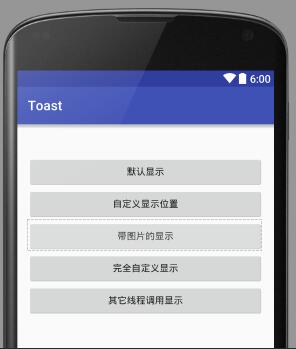android studio for android learning (十七) Toast使用詳解
阿新 • • 發佈:2019-02-10
1.Toast是一種很方便的訊息提示框,會在 螢幕中顯示一個訊息提示框,沒任何按鈕,也不會獲得焦點、一段時間過後自動消失!
2.特點:
- Toast是一種提供給使用者簡潔提示資訊的檢視。
- 不能獲得焦點
- 顯示一段時間後自動消失
- Toast 是一個 View 檢視,快速的為使用者顯示少量的資訊。
- 不影響使用者的輸入等操作,主要用於 一些幫助 / 提示。
3.主要用法
Toast.makeText(Mainthis, “提示的內容”, Toast.LENGTH_SHORT).show(); 第一個是上下文物件!對二個是顯示的內容!第三個是顯示的時間,只有LONG和SHORT兩種 會生效,即時你定義了其他的值,最後呼叫的還是這兩個!
4.下面示例Toast的用法,主要展示如下圖中所示的5種,一般第一種用法較多。
佈局檔案
main.xml
<?xml version="1.0" encoding="utf-8"?>
<RelativeLayout xmlns:android="http://schemas.android.com/apk/res/android"
xmlns:tools="http://schemas.android.com/tools"
android:layout_width="match_parent"
android:layout_height="match_parent" toast.xml
<?xml version="1.0" encoding="utf-8"?>
<LinearLayout xmlns:android="http://schemas.android.com/apk/res/android"
android:layout_width="match_parent"
android:layout_height="match_parent"
android:orientation="vertical">
<TextView
android:layout_width="match_parent"
android:layout_height="30dp"
android:gravity="center"
android:text="自定義的Toast對話方塊" />
<ImageView
android:layout_width="match_parent"
android:layout_height="wrap_content"
android:layout_gravity="center"
android:src="@android:drawable/sym_def_app_icon" />
<TextView
android:layout_width="match_parent"
android:layout_height="wrap_content"
android:gravity="center"
android:text="顯示Toast彈出的內容" />
</LinearLayout>
主要的程式碼檔案Main.java
package com.dragon.toast;
import android.os.Handler;
import android.os.Message;
import android.support.v4.media.MediaMetadataCompat;
import android.support.v7.app.AppCompatActivity;
import android.os.Bundle;
import android.view.Gravity;
import android.view.LayoutInflater;
import android.view.View;
import android.widget.Button;
import android.widget.ImageView;
import android.widget.LinearLayout;
import android.widget.Toast;
public class Main extends AppCompatActivity {
@Override
protected void onCreate(Bundle savedInstanceState) {
super.onCreate(savedInstanceState);
setContentView(R.layout.main);
//預設顯示
Button btnshow1 = (Button) findViewById(R.id.btn1);
btnshow1.setOnClickListener(new View.OnClickListener(){
@Override
public void onClick(View v){
Toast toast = Toast.makeText(Main.this,"預設顯示", Toast.LENGTH_LONG);
toast.show();
}
});
// 自定義顯示位置
Button btnshow2 =(Button) findViewById(R.id.btn2);
btnshow2.setOnClickListener(new View.OnClickListener(){
@Override
public void onClick(View v){
Toast toast = Toast.makeText(Main.this,"自定義顯示位置",Toast.LENGTH_SHORT);
toast.setGravity(Gravity.CENTER,10,-200);
toast.show();
}
});
// 帶圖片的顯示
Button btnshow3 = (Button) findViewById(R.id.btn3);
btnshow3.setOnClickListener(new View.OnClickListener(){
@Override
public void onClick(View v){
Toast toast = Toast.makeText(Main.this,"帶圖片的顯示",Toast.LENGTH_SHORT);
// 獲取toast的佈局方式
LinearLayout toast_layout = (LinearLayout) toast.getView();
toast_layout.setOrientation(LinearLayout.HORIZONTAL);//設定為橫向
// 建立圖片檢視物件
ImageView iv = new ImageView(Main.this);
iv.setImageResource(R.mipmap.ic_launcher);
toast_layout.addView(iv,0);//加在文字開頭
// toast_layout.addView(iv);//加在文字結尾
toast.show();
}
});
//完全自定義顯示
Button btnshow4 = (Button) findViewById(R.id.btn4);
btnshow4.setOnClickListener(new View.OnClickListener(){
@Override
public void onClick(View v){
LayoutInflater inflater = LayoutInflater.from(Main.this);
View toast_view = inflater.inflate(R.layout.toast,null);
Toast toast = new Toast(Main.this);
toast.setView(toast_view);
toast.show();
}
});
//在其他執行緒中顯示
Button btnshow5 = (Button) findViewById(R.id.btn5);
btnshow5.setOnClickListener(new View.OnClickListener(){
@Override
public void onClick(View v) {
handler.post(new Runnable() {
@Override
public void run() {
showToast();
}
});
}
});}
public void showToast(){
Toast toast=Toast.makeText(getApplicationContext(), "Toast在其他執行緒中呼叫顯示", Toast.LENGTH_SHORT);
toast.show();
}
Handler handler = new Handler(){
@Override
public void handleMessage(Message msg){
int what=msg.what;
switch(what){
case 1:
showToast();
break;
default:
break;
}
super.handleMessage(msg);
}
};
}